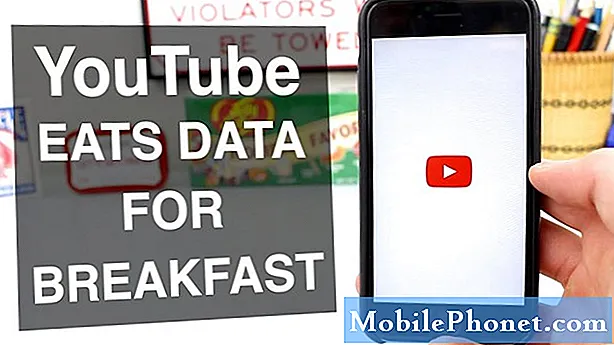Садржај
- Проблем 1: Галаки Ј7 наставља да тражи ресетовање лозинке
- Проблем 2: Екран осетљив на додир Галаки Ј7 престао је да ради након ажурирања
- Проблем 3: Галаки Ј7 се стално смрзава, Блуетоотх се неће синхронизовати
Поздрав и добродошли у наш најновији чланак о решавању проблема за # ГалакиЈ7 уређај. Данас вам доносимо још 3 издања Ј7. Као и обично, ова питања су преузета из писама која добијамо од неких чланова наше заједнице. Ако сте покушали да нас контактирате, али тек треба да објавите или одговорите на проблем, будите стрпљиви и наставите да пазите на још чланака.
Ако тражите решења за сопствени проблем #Андроид, можете нас контактирати користећи везу на дну ове странице.
Када описујете проблем, будите што детаљнији како бисмо могли лако да пронађемо релевантно решење. Ако можете, љубазно наведите тачне поруке о грешкама које добијате како бисте нам дали идеју одакле да кренемо. Ако сте већ испробали неке кораке за решавање проблема пре него што сте нам послали е-пошту, обавезно их наведите како бисмо их могли прескочити у одговорима.
Испод су одређене теме које вам данас доносимо:
Проблем 1: Галаки Ј7 наставља да тражи ресетовање лозинке
Мој Самсунг Галаки Ј7 одједном стално тражи поновно постављање лозинке да би ушао у телефон. Стварно је досадно. Ресетовао сам лозинку 5 или 6 пута дневно. Нисам променио ниједно подешавање. тек је почело да се дешава, без разлога за то. Екран прелази у стање мировања и када га пробудим, користи ме да затражи лозинку, што је било нормално, али сада се појављује захтев за ресетовање. - Кристал
Решење. Здраво Цристал. Први пут се сусрећемо са овом врстом проблема у Ј7, па је то или изолован случај, или је изазван непознатом софтверском грешком. Ако пре него што сте уопште искусили проблем нисте урадили ништа другачије, попут инсталирања исправке или нове апликације, најбоља ствар коју тренутно можете да урадите је ресетовање на фабричка подешавања. Ово ће присилити телефон да врати све поставке софтвера на подразумеване вредности, укључујући уклањање могуће софтверске грешке која се можда развила током времена. Да бисте ресетовали Ј7 на фабричка подешавања, учините следеће:
- Направите резервну копију података на интерној меморији. Ако сте се пријавили на Гоогле налог на уређају, активирали сте заштиту од крађе и биће вам потребни ваши Гоогле акредитиви да бисте завршили главни ресет.
- Искључите уређај.
- Притисните и држите тастер за појачавање звука и тастер Почетна, а затим притисните и држите тастер за напајање.
- Када се прикаже екран са логотипом уређаја, отпустите само тастер за напајање
- Када се прикаже логотип Андроид, отпустите све тастере („Инсталирање ажурирања система“ приказује се око 30 - 60 секунди пре него што се прикажу опције менија за опоравак Андроид система).
- Притисните тастер за утишавање неколико пута да бисте истакли „обриши податке / ресетовање на фабричка подешавања“.
- Притисните дугме за напајање да бисте изабрали.
- Притискајте тастер за смањење јачине звука док се не истакне „Да - избриши све корисничке податке“.
- Притисните дугме за напајање да бисте изабрали и покренули главни ресет.
- Када се главно ресетовање заврши, истакнуто је „Поново покрени систем сада“.
- Притисните тастер за напајање да бисте поново покренули уређај.
Проблем 2: Екран осетљив на додир Галаки Ј7 престао је да ради након ажурирања
Ажурирао сам свој телефон (СМ-Ј710ГН) са Марсхмаллов-а на Ноугат користећи уобичајено ажурирање система и након преузимања, телефон се поново покренуо, а затим додирни екран више не реагује (ради без проблема када телефон још увек користи Марсхмаллов). Испробали сте следеће:
- Софт ресет
- враћање на фабричка подешавања
- обрисана кеш меморија
- покушао да трепери најновији фирмваре 7.0 компаније Саммобиле, али проблем и даље постоји
- покушао је хитни опоравак путем паметног прекидача, али добија се грешка: проверите назив модела и С / Н и унесите их поново
- није у стању да флешира претходни фирмвер 6.0.1 путем Одина
- добијање грешке
- Цхецк Фаил Девице 4; Бинарни 3
Не желим да плаћам замену ЛЦД-а ако постоји алтернативно решење које могу да покушам. Може ли ми неко помоћи око овога, молим вас?- Вирусгаминг121212
Решење: Здраво Вирусгаминг121212. Не мислимо да постоји проблем са склопом екрана вашег телефона. Порука о грешци Смарт Свитцх-а и ваша немогућност да флешујете фирмваре залихе показатељи су проблема са хардвером, посебно уређаја за складиштење. Да би флеширао нови фирмвер, меморијски чип уређаја мора се правилно прегледати како би се правилно распоредили простори. Оно што се може догодити је да се уређај за складиштење оштетио након што сте претходно блицали било који фирмвер. Нажалост, оштећени или оштећени уређај за складиштење није могуће поправити. Овај меморијски чип је уграђен у матичну плочу и замена га уопште није опција. Најмање што се може учинити за ово издање је потпуна замена матичне плоче, која може коштати прилично велику суму.
Ако је на ваш телефон и даље покривена Самсунг гаранција, консултујте их за све јефтиније опције за вас. У супротном вам је боље са заменским уређајем.
Проблем 3: Галаки Ј7 се стално смрзава, Блуетоотх се неће синхронизовати
Имам Галаки Ј7 телефон који сам купио у децембру 2016. Данас ми се смрзнуо и требало је 8 сати пре него што сам коначно успео да га ресетујем. Извадио сам батерију неколико пута да бих је ресетовао и последњи пут сам извадио меморијску картицу и она је функционисала. Да ли сте икада раније имали овај проблем?
Такође ове прошле недеље не могу да синхронизујем Блуетоотх са кућним бежичним телефоном. Увек је функционисало раније и успео сам да ради један дан прошлог викенда, али онда је престао. Испробао сам софт ресет и то не успева. Да ли имате неке предлоге или мислите да телефон има више проблема од овог?
Нисам злоупотребио телефон, тј. Нема воде или га испуштам, па не знам да ли је ово типично или није. Био бих вам захвалан на било каквој помоћи. Хвала. - Тхереса Цхиверс
Решење: Здраво Тхереса. Немамо пуну историју вашег уређаја тако искрено, да не можемо заиста да одговоримо на ваша питања. Најбоља ствар коју тренутно можете да урадите је да се побрините да покријете све могуће разлоге за симптоме које овде помињете како бисте знали могу ли се ти проблеми решити или не.
Обришите партицију кеш меморије
Први корак за решавање проблема који бисте у овом случају требали учинити је брисање партиције кеш меморије. Андроид користи посебан скуп кеш меморије, који се назива системска кеш меморија, за брзо учитавање апликација. Понекад се ова кеш меморија оштети или застари, долазе нова ажурирања и / или инсталације апликација што узрокује неке мање грешке. Будући да је овај кеш меморисан у кеш партицији, брисање партиције кеш меморије може помоћи у решавању проблема. Не брините, телефон ће прекомерно обновити системску кеш меморију и обрисат ће се само привремене датотеке. Ваше фотографије, видео записи и друге датотеке које имате неће бити избрисане. Да бисте извршили брисање партиције кеш меморије, следите ове кораке:
- Искључите уређај.
- Притисните и држите тастер за појачавање звука и тастер Почетна, а затим притисните и држите тастер за напајање.
- Када се прикаже екран са логотипом уређаја, отпустите само тастер за напајање
- Када се прикаже логотип Андроид, отпустите све тастере („Инсталирање ажурирања система“ приказује се око 30 - 60 секунди пре него што се прикажу опције менија за опоравак Андроид система).
- Притисните тастер за смањивање јачине звука неколико пута да бисте истакли „обриши партицију кеша“.
- Притисните тастер за напајање да бисте изабрали.
- Притисните тастер за утишавање да бисте означили „да“, а затим притисните тастер за укључивање / искључивање да бисте изабрали.
- Када је партиција брисања кеша завршена, истакнуто је „Поново покрени систем сада“.
- Притисните тастер за напајање да бисте поново покренули уређај.
Инсталирајте ажурирања за Андроид и апликације
Још једно једноставно, али често заборављено потенцијално решење је инсталирање исправки. Већина корисника паметних телефона још увек учи о Андроиду уопште, чак и до сада, а често најмање разумљив аспект односи се на ажурирања. Многи Андроид корисници имају тенденцију да ажурирања гледају као губљење доброг простора за складиштење или чак као извор проблема, не знајући да понекад могу и да реше проблеме. У већини случајева ажурирања функционишу више као превентивна мера, а не као лек, осигуравајући да апликације и оперативни систем раде у хармонији. Чак и ако имате најновију верзију Андроид-а, застареле апликације и даље могу да узрокују проблеме са компатибилношћу, па је ажурирање апликација једнако важно.
За то су можда криве апликације независних произвођача
Ако је на вашем телефону све време покренут све најновије верзије апликација и Андроид, могуће је да проблем узрокује нека од независних апликација. Да бисте проверили, можете поново да покренете телефон у безбедни режим. У овом режиму биће блокиране све апликације и услуге независних произвођача. То значи да ће телефон радити нормално и овде нису наведени проблеми када је у сигурном режиму, узрок мора бити апликација треће стране. Да бисте покренули телефон у безбедном режиму, следите ове кораке:
- Искључите уређај.
- Притисните и држите тастер за напајање поред екрана са именом уређаја.
- Када се на екрану појави „САМСУНГ“, отпустите тастер за напајање.
- Одмах након отпуштања тастера за напајање притисните и држите тастер за утишавање звука.
- Држите тастер за утишавање звука све док уређај не заврши поновно покретање.
- Сигурни режим ће се приказати у доњем левом углу екрана.
- Отпустите тастер за утишавање звука када видите „Безбедни режим“.
Ресетујте телефон на фабричка подешавања
Ако телефон настави да показује исте симптоме након што је извршио све претходно решене проблеме, морате предузети драстичнији корак који се зове враћање на фабричка подешавања. Као што му само име говори, подешавања телефона ће морати да се врате у првобитно фабричко стање. Овим се постижу две ствари - елиминишу могуће грешке у оперативном систему и уклањају апликације или услуге које можда узрокују проблеме. Ако раније нисте покушали да вратите фабричка подешавања, молимо вас да погледате горње кораке како то да урадите.
Запамтите, враћање на фабричке вредности избрисаће све податке као што су фотографије, видео снимци итд. Обавезно направите резервне копије пре него што наставите.
Пошаљите телефон
Не мислимо да постоји хардверски проблем са вашим уређајем, али ако икада проблеми не нестану након што га ресетујете на фабричке поставке, размислите о томе да контактирате Самсунг ради поправке или замене.